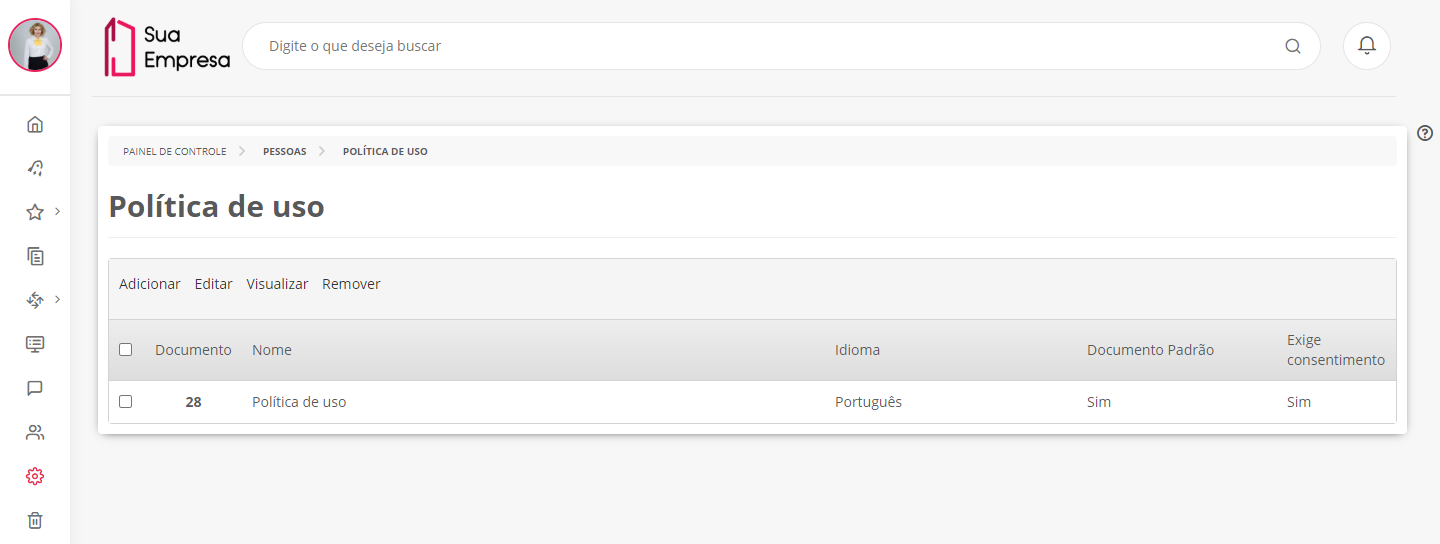Histórico da Página
Índice
| Índice | ||||||
|---|---|---|---|---|---|---|
|
Falando de política de uso...
Política de uso é um recurso da plataforma que permite que o administrador da empresa adicione documentos, adicionar documentos no formato PDF ou um artigo publicado artigos publicados na plataforma – na navegação de documentos ou em comunidades – para representar a política de uso da empresa.
É possível adicionar um documento como padrão – que ficará visível disponível para todos os idiomas suportados pela plataforma – ou um documento para cada idioma.. Também é possível marcá-lo como um documento que exige consentimento, para que ele seja apresentado como Termo de consentimento para todos os usuários.
A política de uso, depois de configurada, Depois de configurada, a política de uso da empresa pode ser visualizada por meio do do link Política de uso, localizado no rodapé da plataforma.
É importante salientar Vale lembrar que os documentos configurados para a política de uso são automaticamente liberados para leitura de todos os usuários da plataforma.
| Estado | ||||
|---|---|---|---|---|
|
| HTML |
|---|
<a id="toggleAll" href="#" >Expandir/ocultar informações complementares. </a>
<script type="text/javascript">
var abertos = 0;
var fechados = 0;
function contador() {
abertos = 0;
fechados = 0;
jQuery(".expand-control").each( function() {
if (document.getElementById(this.id).children[0].className != "expand-control-icon icon expanded") {
fechados++;
} else {
abertos++;
}
});
}
AJS.toInit(function() {
contador();
var soma = abertos + fechados;
$("#toggleAll").html('Expandir/ocultar ' + soma + ' informações complementares.');
AJS.$('#toggleAll').click(function() {
contador();
if (abertos >= fechados) {
jQuery(".expand-control").each(
function() {
if (document.getElementById(this.id).children[0].className == "expand-control-icon icon expanded") {
jQuery(this).trigger("click");
}
}
)
} else {
jQuery(".expand-control").each(
function() {
if (document.getElementById(this.id).children[0].className != "expand-control-icon icon expanded") {
jQuery(this).trigger("click");
}
}
)
}
});
});
</script> |
Caminho básico
Acionar política de uso
...
01. No menu principal, acionar Painel de Controle.
02. Acionar a guia Gerais.
03. Acionar , logo depois verificar o agrupador Pessoas e acionar Política de uso.
0402. Visualizar os documentos de política de uso existentes.
Caminhos alternativos
Adicionar documento para política de uso
...
01. Na janela Administrar política tela de Política de uso, acionar Adicionar.
...
03. Localizar e selecionar o documento que será adotado como política de uso.
| Painel | ||
|---|---|---|
| Expandir | ||
| ||
Somente é possível adicionar documentos no formato PDF ou um artigo publicado na plataforma como política de uso. |
04. Definir as demais informações solicitadas.
| Expandir | title | Saiba mais|
|---|---|---|
| Painel | ||
As informações solicitadas são: Idioma Idioma para o qual o documento será exibido como política de uso.
Não é possível selecionar mais de uma política de uso por idioma. Selecionar como documentoDeseja exibir esse documento como termo de consentimento?
Deseja tornar esse documento padrão? na plataforma, nãoportuguês, inglês e espanhol. Não sendo necessário adicionar um documento para cada idioma. |
05. Acionar AdicionarConfirmar.
| Painel | ||
|---|---|---|
Após a confirmação, o | ||
| Expandir | ||
| ||
O documento adicionado para a política de uso é automaticamente liberado para leitura de todos os usuários da plataforma. |
...
Se o documento for indicado como termo de consentimento, todos os usuários (inclusive administradores) precisarão aceitar o termo para que seu respectivo acesso à plataforma seja liberado. Pode demorar alguns minutos após a gravação para que o termo seja apresentado a todos os usuários. |
Visualizar documento para política de uso
...
01. Na janela Administrar política tela de Política de uso, selecionar o documento a ser visualizado.
...
03. Visualizar o documento da política de uso.
...
| Painel |
|---|
Também é possível visualizar o documento selecionado para política de uso no link apresentado na coluna Documento. |
Editar documento da política de uso
...
Essa configuração se refere ao registro de política de uso. Para alterações no documento ou artigo vinculado como política de uso, altere-o na navegação de documentos. Se o documento estiver definido como termo de consentimento, cada nova versão ou revisão irá requisitar um novo aceite de todos os usuários que acessarem a plataforma.
01. Na tela de Política de uso, selecionar o documento a ser editado.
02. Acionar Editar.
03. Editar as informações referentes ao documento da política de uso.
| Painel |
|---|
Não é possível editar o idioma da política de uso. |
04. Acionar Confirmar.
| Painel |
|---|
Quando a política de uso indicada como termo de consentimento for alterada, cada usuário precisará aceitar novamente o termo para que o acesso à plataforma seja liberado. |
Remover documento da política de uso
...
01. Na tela de Política janela Administrar política de uso, selecionar o documento a ser removido.
02. Acionar Remover.
| Expandirpanel | ||
|---|---|---|
| ||
O documento será somente será removido do recurso Política de uso, ou sejaisto é, não será excluído da plataforma, permanecendo publicado em seu local de origem. |
...
| Painel | ||
|---|---|---|
| ||
| HTML |
|---|
<script>
$("b:contains('oculto')").parent().parent().hide();
</script> |
| Informações | ||
|---|---|---|
| ||
Esta documentação é válida a partir da atualização 1.57.100 - Lake. Se você utiliza uma atualização anterior, ela pode conter informações diferentes das quais você vê na sua plataforma. |
...